导航 Insight Advisor
在打开的工作表中单击 Insight Advisor 以打开 Insight Advisor 搜索 和 Insight Advisor 分析类型。
Insight Advisor 可在应用程序的工作表视图中使用。单击 Insight Advisor 按钮打开 Insight Advisor。
Insight Advisor 在工作表处于编辑模式时不可用。
Insight Advisor 按钮
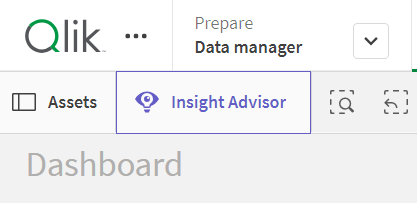
通过 Insight Advisor,您可以通过 Insight Advisor 搜索 搜索或 Insight Advisor 分析类型 开始生成分析。
Insight Advisor
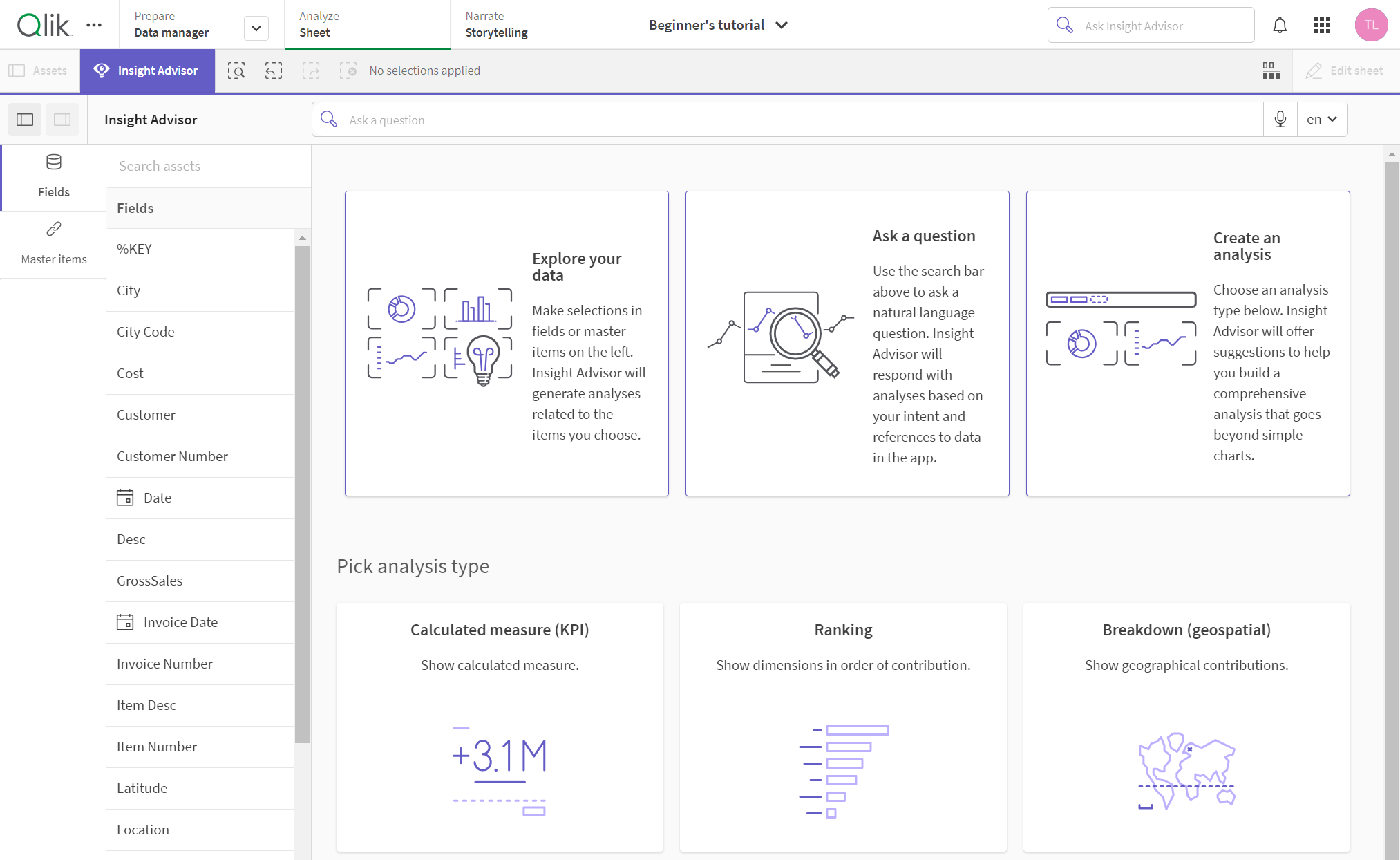
输入问题或从“资源”面板中选择字段,开始使用 Insight Advisor 搜索 创建分析。单击创建分析开始使用 Insight Advisor 分析类型 构建分析。您还可以从常用分析类型中进行选择,以开始使用 Insight Advisor 分析。
Insight Advisor资产面板
在 Insight Advisor 搜索 中,您可以通过选择字段和主条目来创建查询。在 Insight Advisor 分析类型 中,您可以选择要在分析中使用的字段和主条目。
Insight Advisor资产面板
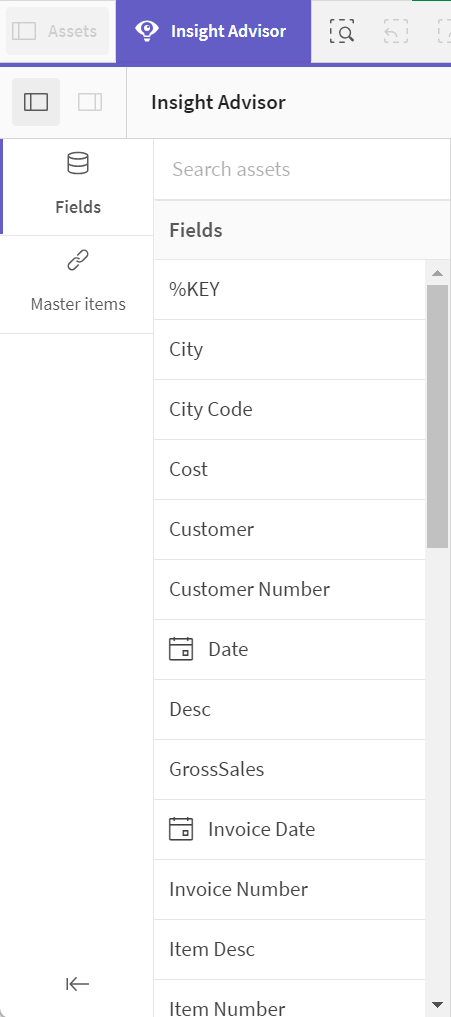
Insight Advisor 搜索框
您还可以通过在搜索框中输入自然语言问题来访问 Insight Advisor 搜索。
搜索框
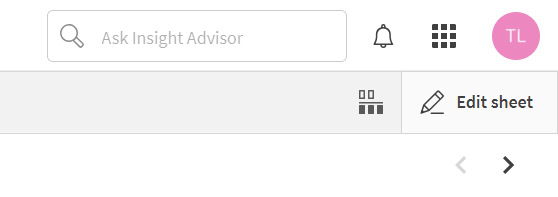
搜索框(展开)

通过输入资产名称或使用自然语言,您可在此输入自己的搜索。如果您使用了自然语言问题,可单击 来查看通过您的问题生成的筛选器。通过从下拉列表中选择语言,可以更改中 Insight Advisor 使用的语言。
Insight Advisor 分析
这些是由 Insight Advisor 创建的图表。Insight Advisor 分析类型 显示分析类型的主图表,下面显示分析的替代图表类型。Insight Advisor 搜索 指示结果的数目,并如下将它们分解:
-
已找到多少结果。
-
有多少图表已存在于您的工作表中。
-
有多少图表是 Insight Advisor 新生成的。
Insight Advisor 生成的分析
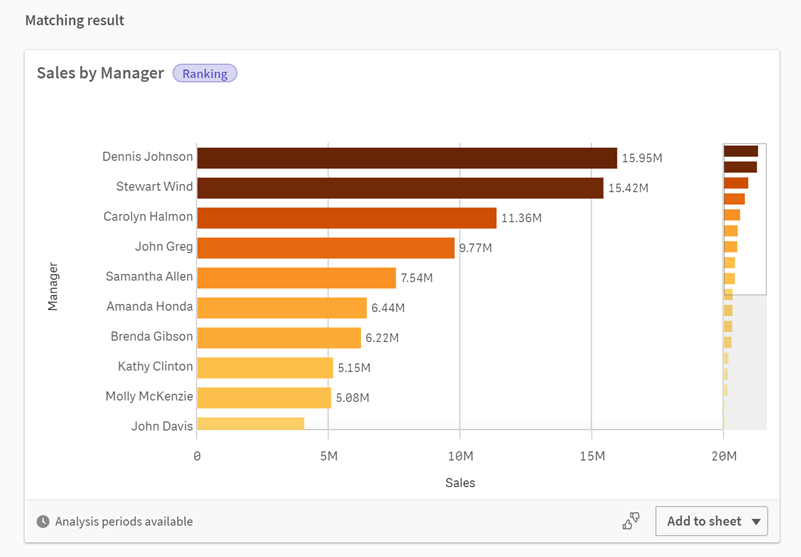
Insight Advisor 图表可添加至您应用程序中的现有工作表或新工作表。您还可以在活动中心监控图表。 图表也可以下载为图像或 PDF 。
属性面板
属性面板包含用于编辑分析以及更改您已经在 Insight Advisor 中设置的先例的选项。
Insight Advisor 中的属性面板
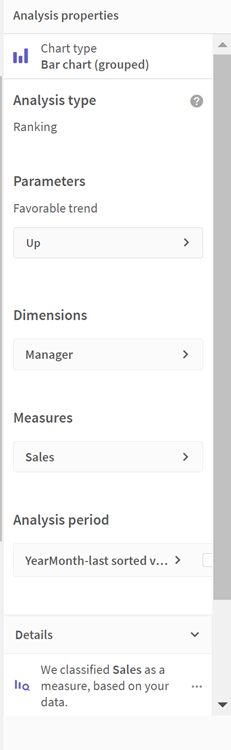
在一般属性中,您可查看和编辑自己的隐藏的图表,以及您已经为生成分析设置的先例。有关更多信息,请参阅管理一般属性。
在分析属性中,可以编辑分析并查看详细信息。您可查看用于创建图表的分析类型。单击 可了解有关已使用分析类型的更多信息。有关更多信息,请参阅编辑Insight Advisor分析属性。
Insight Advisor 分析类型 参数
使用 Insight Advisor 分析类型 时,可以选择用于分析的参数。可以从“资源”面板或每个参数类型的建议中进行选择。
Insight Advisor 分析类型 的参数

